注文バーコード生成は、受注ごとにバーコードを発行できるプラグインです。
発行したバーコードをスキャンすると、注文完了時やチェックアウト時の詳しい情報が分かります。
また、メールやチケットなどに添付し、顧客とのコミュニケーションや利便性向上の目的で活用するなど、活用方法は様々です。
受注ごとにバーコードを発行
注文バーコード生成は、受注ごとにバーコードを発行し、管理できるようにします。
具体的な活用方法として、これをメールに添付してユーザーからの返品時に利用することが考えられるでしょう。
また、チケット販売時のチケットに添付して出欠の確認をとることもできれば、納品書に添付して発送の管理に使用したりと、様々な活用ができます。
バーコードの種類
バーコードは一般的なバーコード以外にも、QRコードを使用することもできます。
扱っているのは、全部で5種類のバーコードです。
QRコードに対応可能という点も嬉しいポイントと言えるでしょう。
注文バーコード生成の説明は以上です。
詳しい使い方を知りたいという方は、「マニュアルページ」をご確認ください。
注文バーコード生成 の使い方
バーコードの設定
まずはバーコードの設定を行っていきます。
- [WooCommerce] > [設定] > [一般] をクリックします。
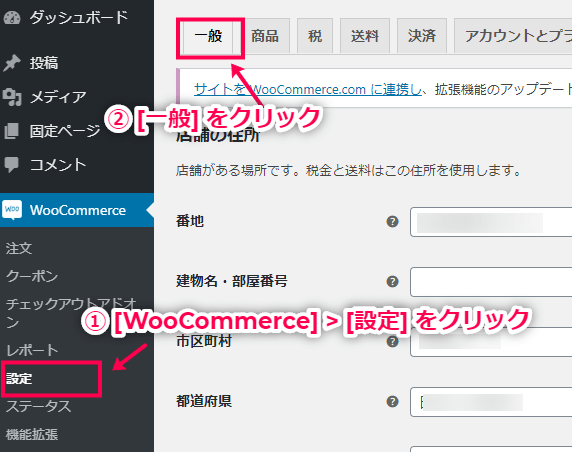
- [注文バーコード] の項目までスクロールします。
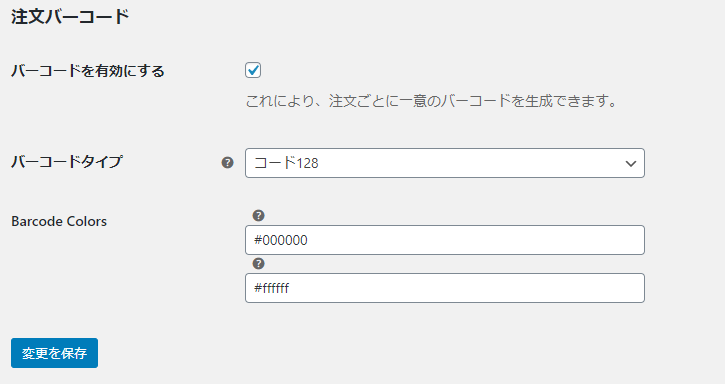
- 設定項目は次の通りです。
- バーコードを有効にする:プラグインを使うときは必ずチェックを入れておいてください。
- バーコードタイプ:バーコードの種類を選択します。
- バーコードカラー:バーコードの色を選択します。
- [変更を保存] をクリックして設定終了です。
バーコードの種類
バーコードの種類は全部で5種類です。
それぞれの表示例は以下の画像をご確認ください。
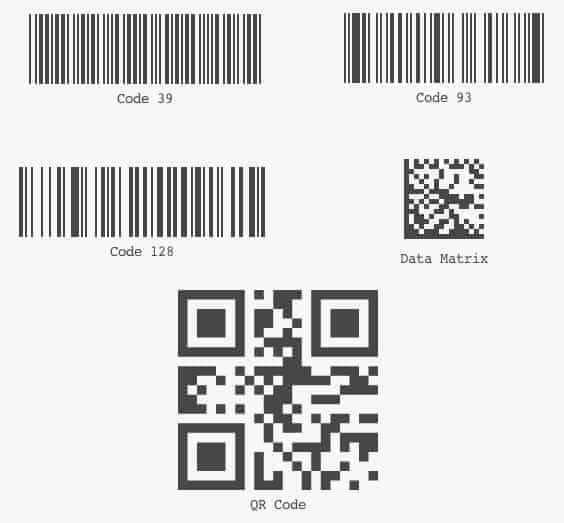
使い方
バーコードは自動的に生成され、WordPress の注文編集画面で確認できるため、特に設定を行う必要はありません。
ただし、バーコードをスキャンする場合は、次のような設定を行っておきましょう。
- バーコードをスキャンする場合は、[scan_barcode] のショートコードを任意のページに張り付けるだけです。
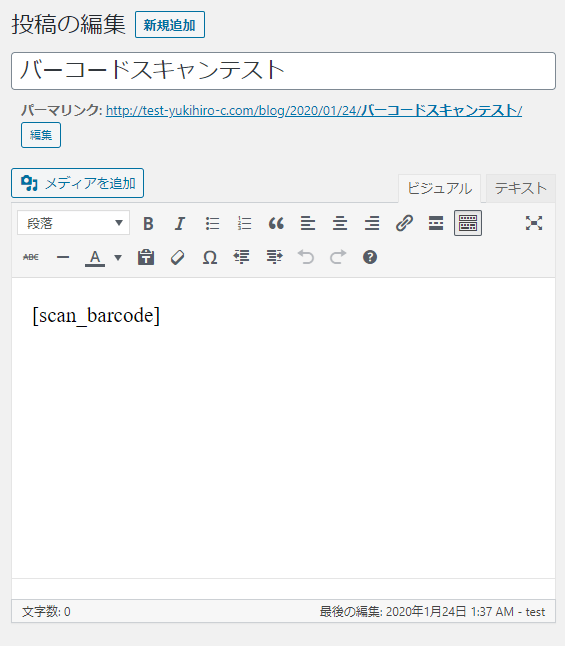
- バーコードをスキャン、または直接入力することで、4つの選択肢に応じた反応が返ってきます。
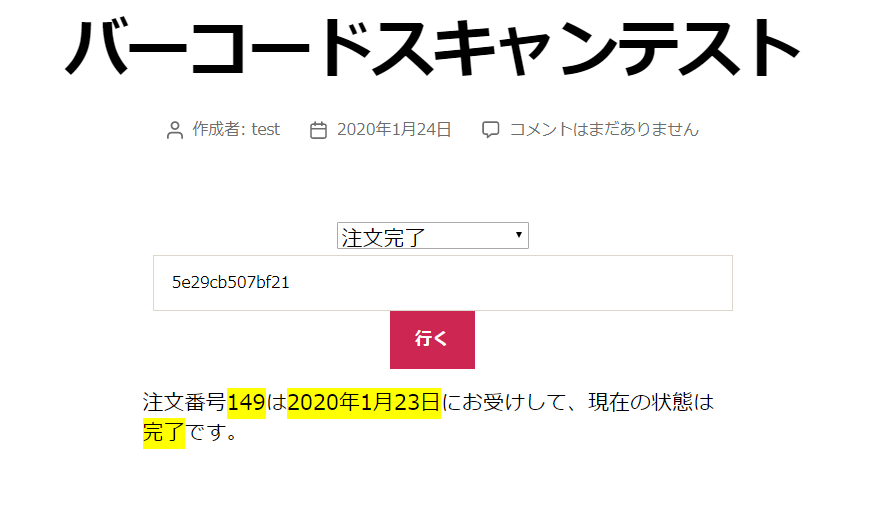
- 調べる:注文の詳細を画面に表示します。
- 注文完了:注文完了時の詳細情報を画面に表示します。
- チェックイン:注文がチェックイン時の詳細情報を画面に表示します。
- チェックアウト:注文がチェックアウト時の詳細情報を画面に表示します。
- また、これらのコードは事前に設定しておくことができます。
その際に利用できるショートコードは [scan_barcode action=”xxx”] で、[xxx] の部分には以下4つのうちいずれかを入れてください。
- action
- complete
- checkin
- checkout
注文バーコード生成 の使い方は以上です。
受注ごとにバーコードを発行できることで、メールやチケットに添付するなど、ユーザーとのコミュニケーションに役立ちます。
活用範囲は意外と幅広いため、ぜひ一度インストールしてお試しください。
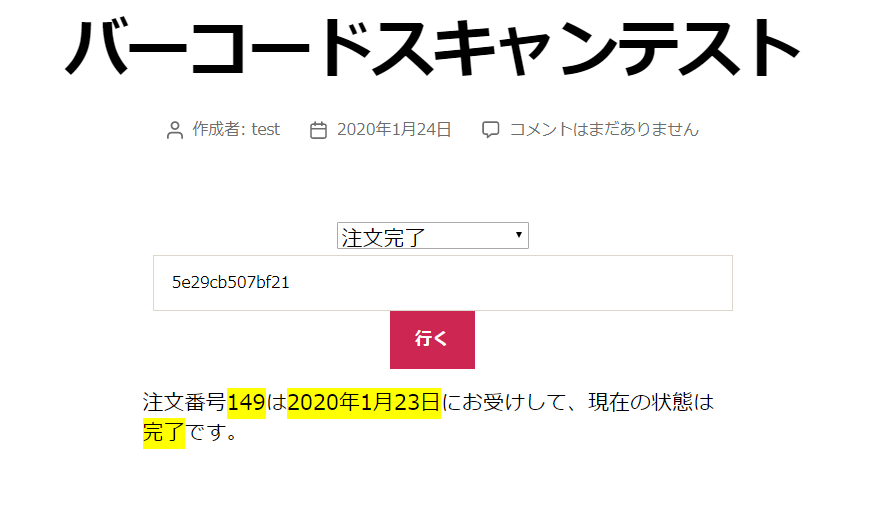

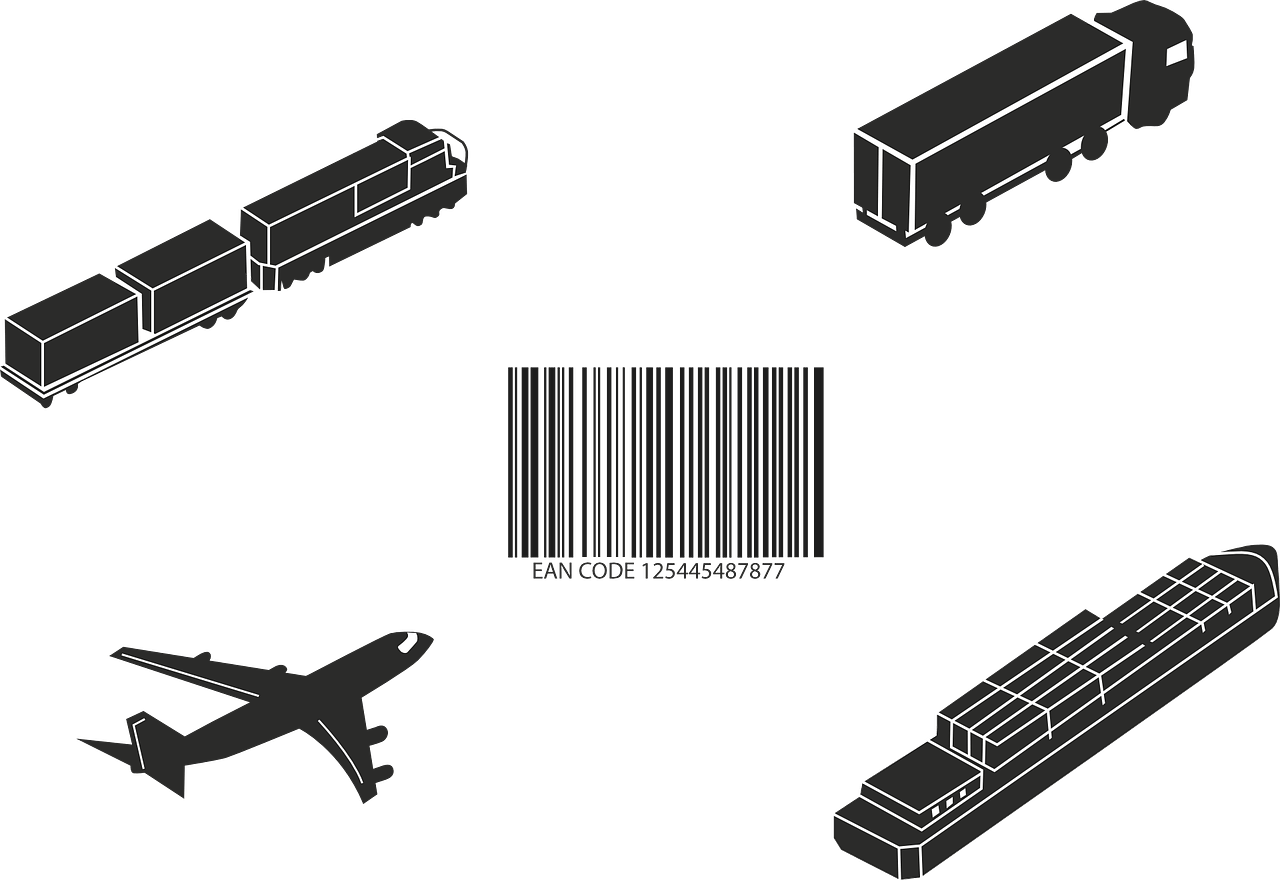
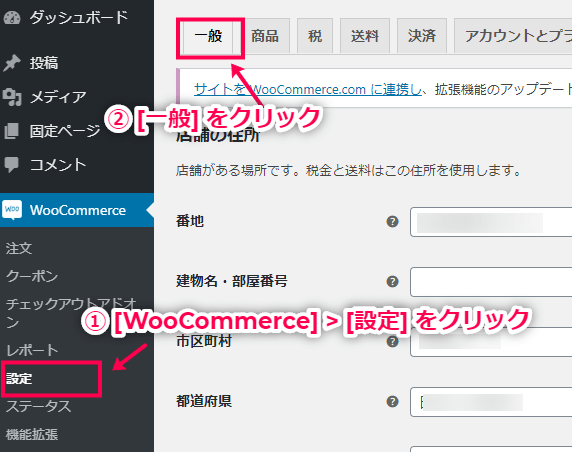
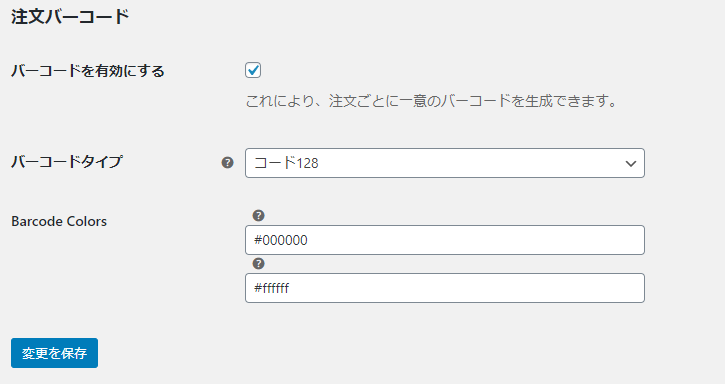
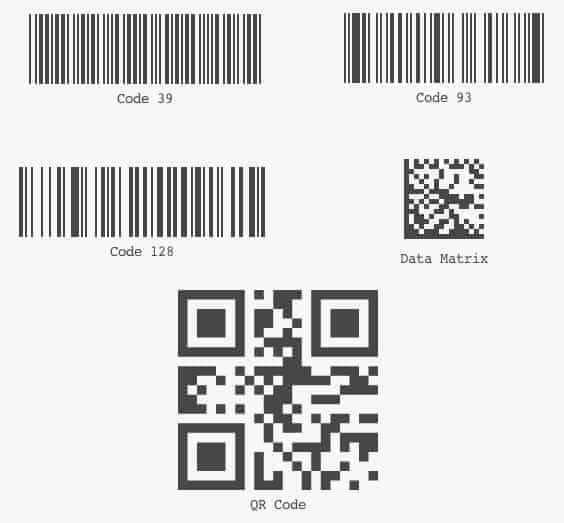
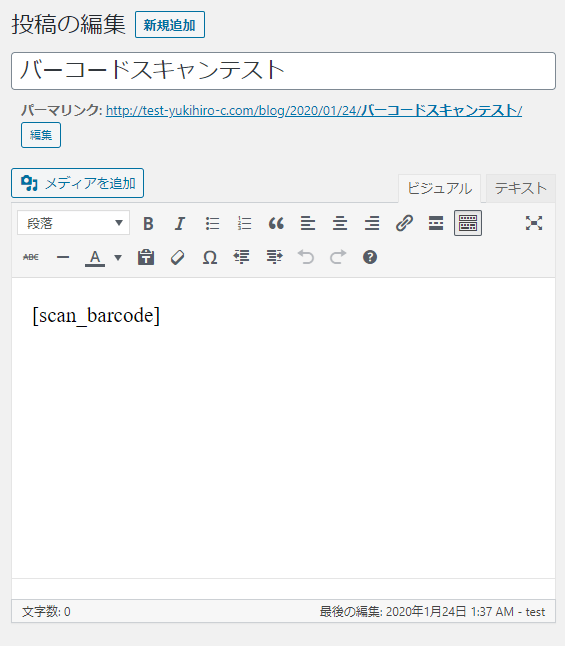
レビュー
レビューはまだありません。